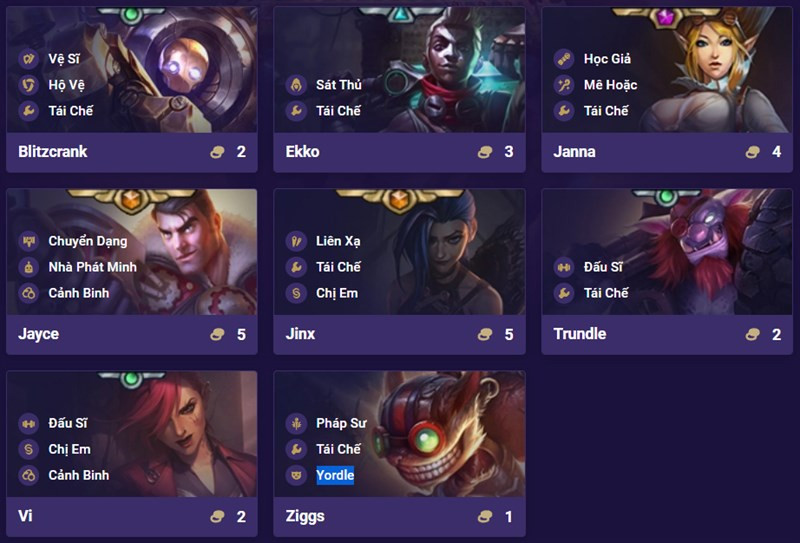Mẹo Hay: Tìm và Xóa Nhóm Chat Messenger Dễ Như Chơi
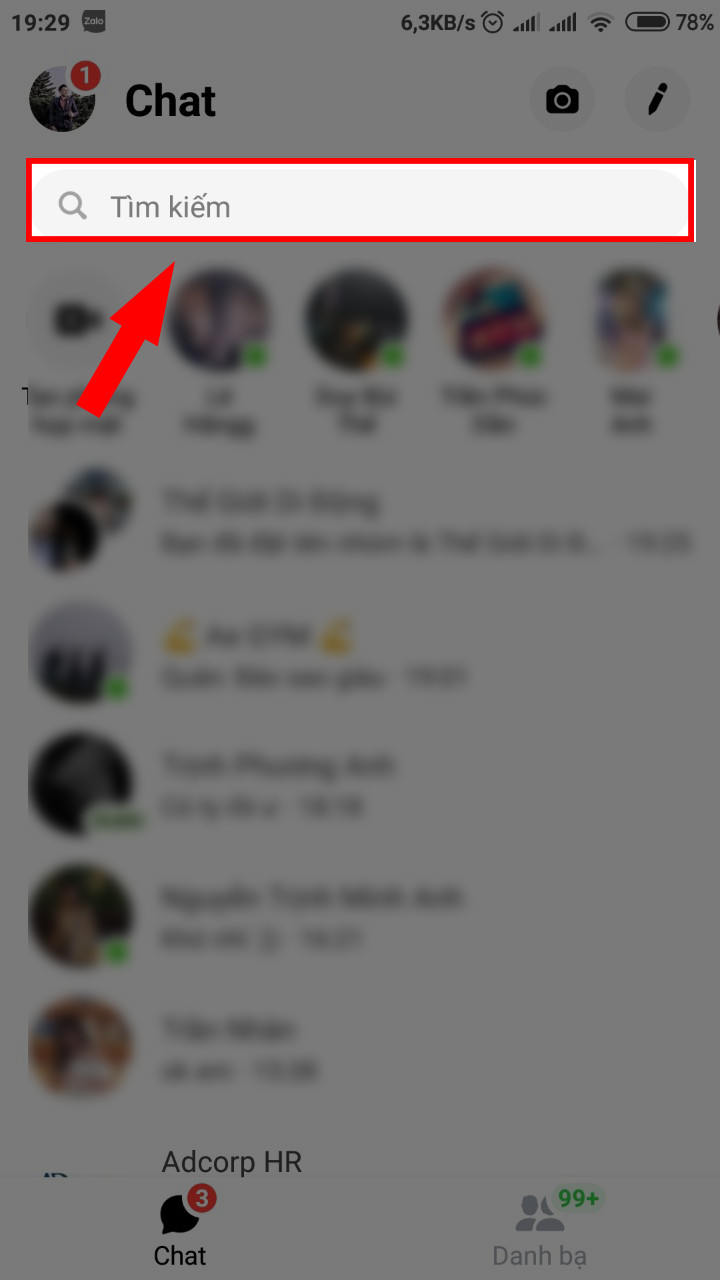
Bạn đang gặp khó khăn khi tìm kiếm nhóm chat cũ trên Messenger vì quên tên? Hay bạn muốn dọn dẹp danh sách chat bằng cách xóa nhóm? Đừng lo, bài viết này trên cuasogame.net sẽ hướng dẫn bạn cách tìm và xóa nhóm chat Messenger nhanh chóng và đơn giản trên cả điện thoại Android, iOS và máy tính.
Tìm Kiếm Nhóm Chat “Mất Tích” Trên Messenger
Việc tìm lại nhóm chat Messenger tưởng chừng phức tạp nhưng thực ra lại rất dễ dàng với hai cách đơn giản sau:
Tìm Nhanh Thần Tốc
- Mở ứng dụng Messenger.
- Nhập tên nhóm (hoặc một phần tên nếu bạn không nhớ chính xác) vào thanh tìm kiếm.
- Chọn nhóm chat mong muốn từ kết quả hiển thị.
- Hoặc, nhập tên một thành viên trong nhóm vào thanh tìm kiếm.
- Kéo xuống và chọn nhóm chat chứa thành viên đó.
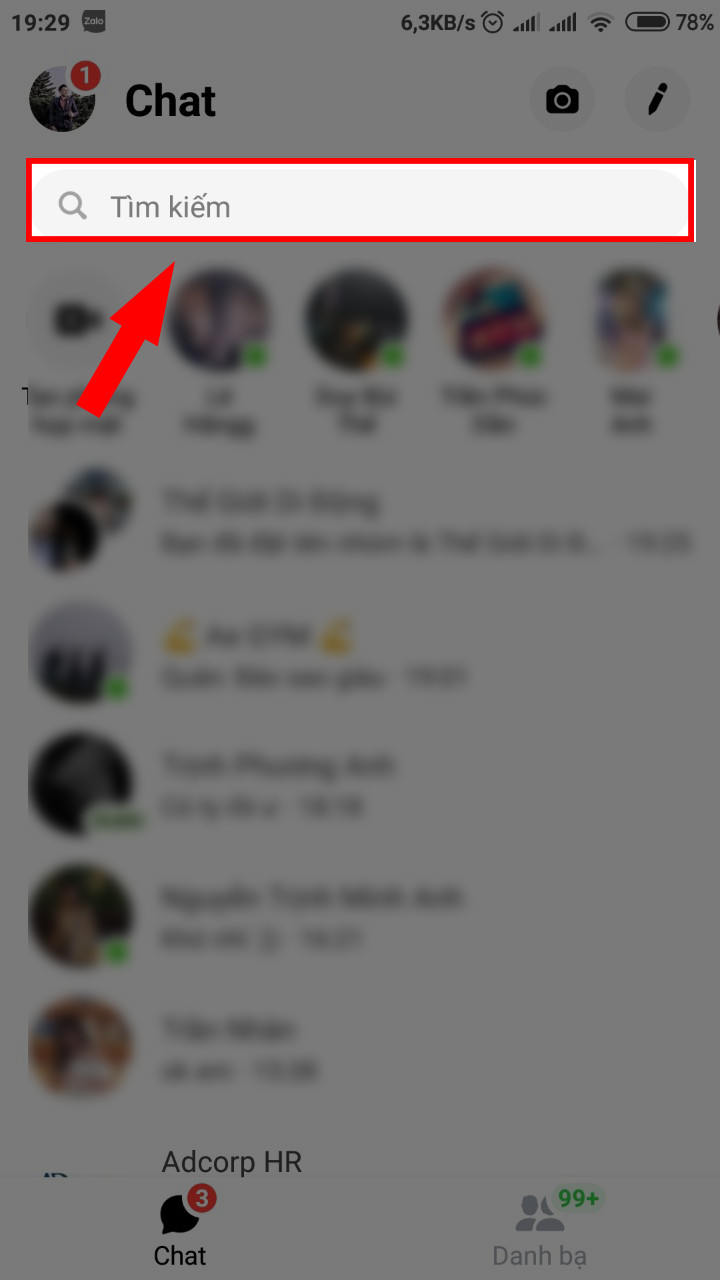 Mở thanh tìm kiếm trong Messenger
Mở thanh tìm kiếm trong Messenger
Hướng Dẫn Chi Tiết
Bước 1: Mở ứng dụng Messenger và nhấn vào thanh “Tìm kiếm”.
Bước 2: Có hai cách để tìm nhóm chat:
- Cách 1: Nhập tên nhóm (chính xác hoặc gần đúng) vào thanh tìm kiếm. Kết quả sẽ hiển thị các nhóm có tên tương ứng. Chọn nhóm bạn cần.
- Cách 2: Nếu không nhớ tên nhóm, hãy nhập tên một thành viên trong nhóm (lưu ý là bạn đã kết bạn với họ trên Facebook). Messenger sẽ hiển thị các cuộc trò chuyện liên quan đến người đó, bao gồm cả nhóm chat bạn đang tìm.
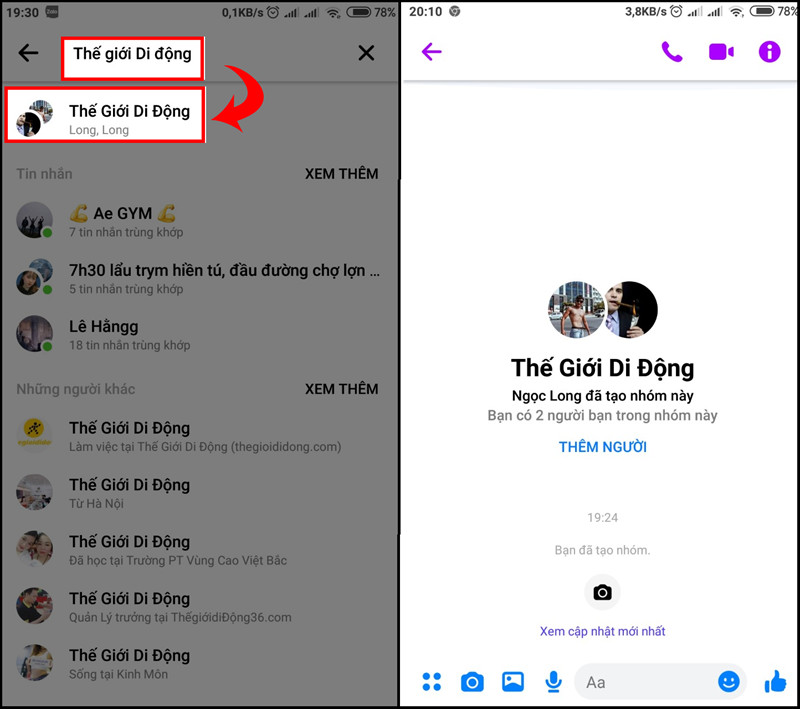 Tìm kiếm nhóm chat bằng tên nhóm
Tìm kiếm nhóm chat bằng tên nhóm
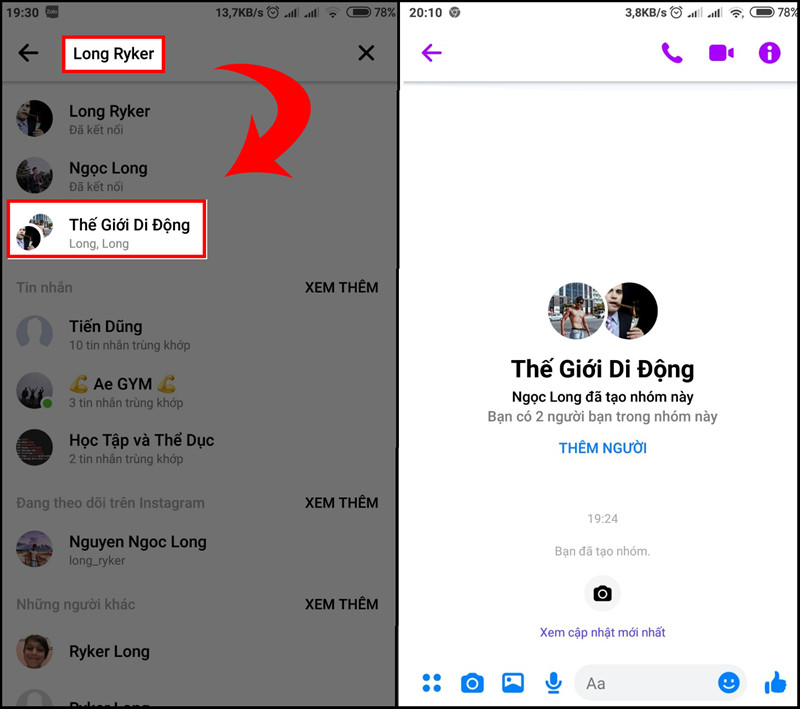 Tìm kiếm nhóm chat bằng tên thành viên
Tìm kiếm nhóm chat bằng tên thành viên
“Dọn Dẹp” Tin Nhắn: Hướng Dẫn Xóa Nhóm Chat Messenger
Xóa nhóm chat Messenger không hề khó, nhưng cách thực hiện sẽ khác nhau tùy vào vai trò của bạn trong nhóm:
Khi Bạn Là Thành Viên
Trên Messenger, bạn không thể xóa hoàn toàn một nhóm chat nếu chỉ là thành viên. Tuy nhiên, bạn có thể rời khỏi nhóm để không còn nhận được tin nhắn và nhóm sẽ biến mất khỏi danh sách chat của bạn.
Rời Nhóm Nhanh Chóng
- Mở Messenger và tìm kiếm nhóm chat bạn muốn rời.
- Nhấn vào biểu tượng “i” (thông tin) ở góc trên bên phải.
- Chọn “Rời khỏi nhóm” và xác nhận.
Hướng Dẫn Chi Tiết
- Mở Messenger và tìm kiếm nhóm chat.
- Nhấn vào biểu tượng “i”.
- Chọn “Rời khỏi nhóm”.
- Xác nhận lại bằng cách nhấn “Rời”.
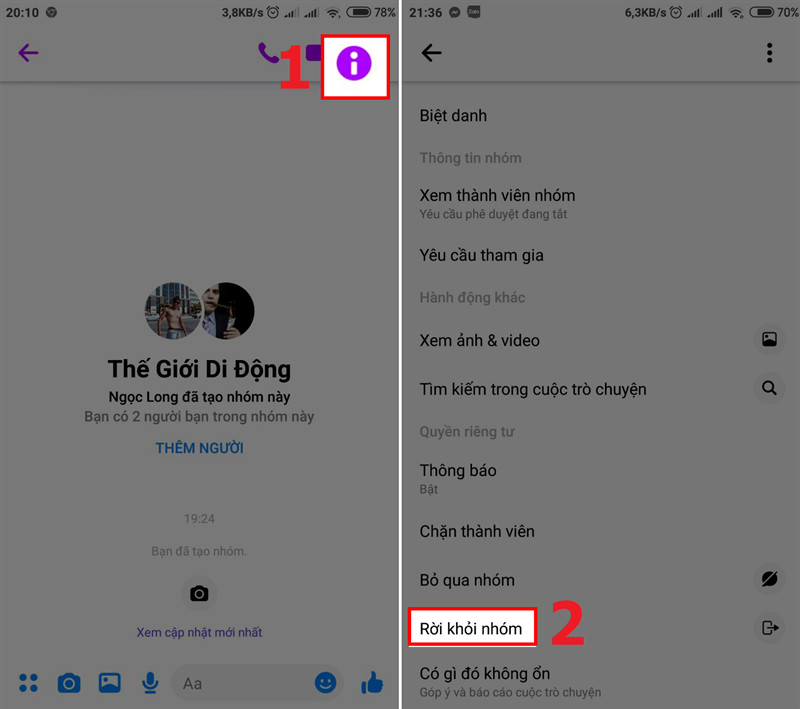 Rời khỏi nhóm chat
Rời khỏi nhóm chat
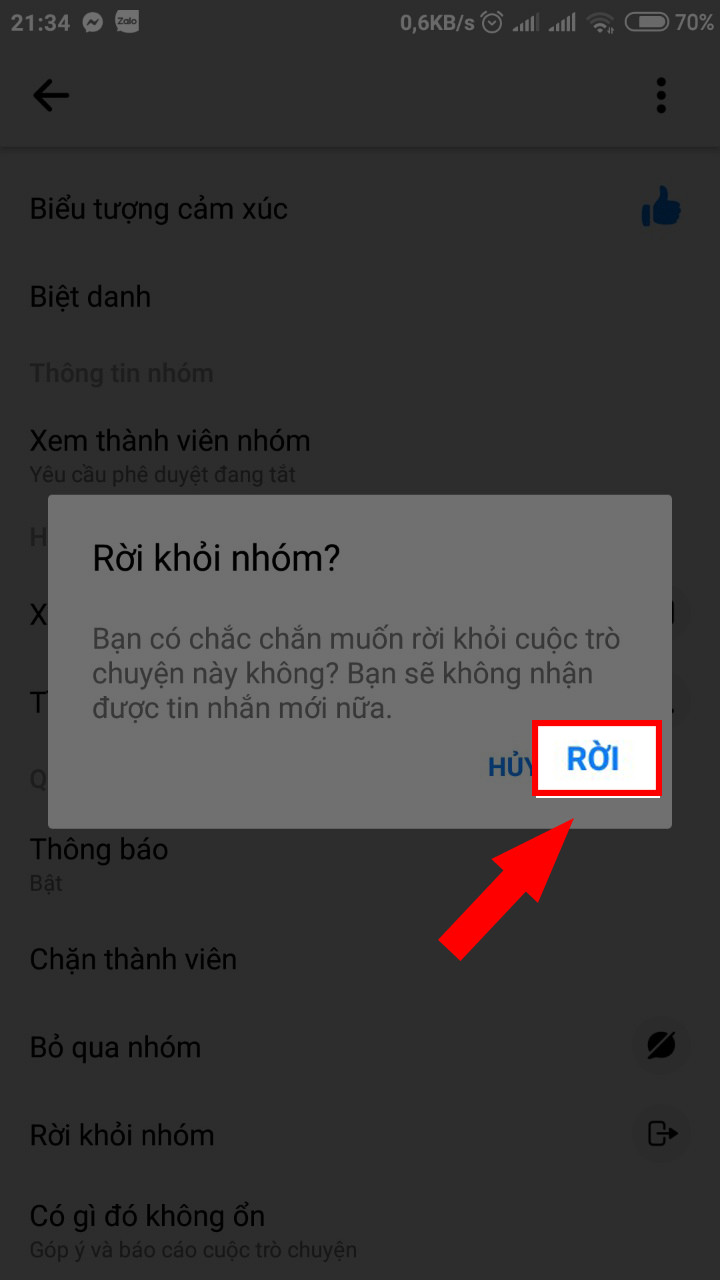 Xác nhận rời nhóm
Xác nhận rời nhóm
Khi Bạn Là Quản Trị Viên Hoặc Người Tạo Nhóm
Nếu bạn là quản trị viên hoặc người tạo nhóm, bạn có hai lựa chọn: rời nhóm hoặc xóa nhóm hoàn toàn.
Rời Nhóm
Thực hiện tương tự như hướng dẫn dành cho thành viên.
Xóa Nhóm Vĩnh Viễn
Để xóa sổ hoàn toàn một nhóm chat, bạn cần xóa tất cả thành viên trước khi rời nhóm.
Tóm Tắt Các Bước
- Mở Messenger và tìm kiếm nhóm chat.
- Nhấn vào biểu tượng “i”.
- Chọn “Xem thành viên nhóm”.
- Xóa từng thành viên khỏi nhóm.
- Sau khi đã xóa hết thành viên, quay lại màn hình thông tin nhóm và chọn “Rời khỏi nhóm”.
- Xác nhận rời nhóm.
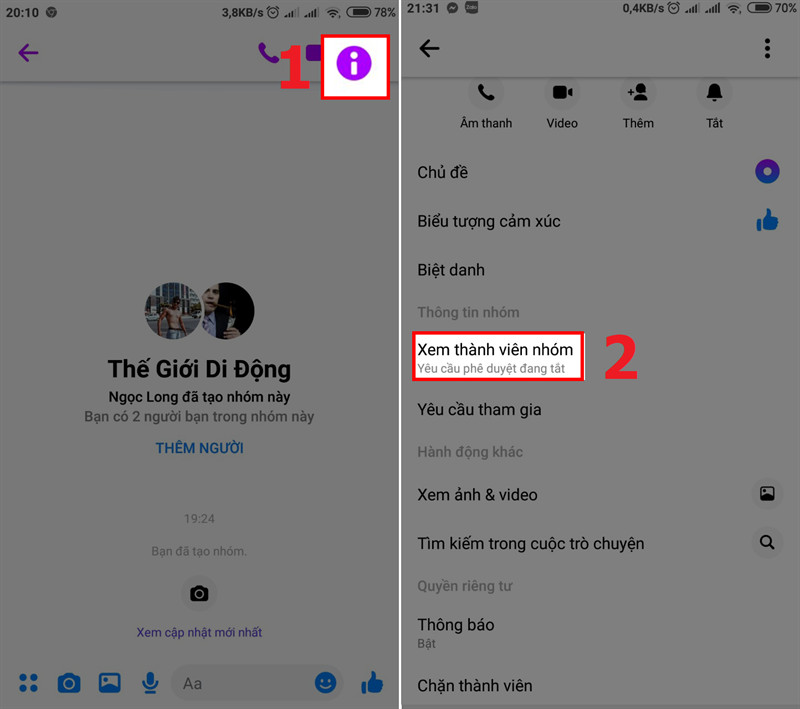 Xem thành viên nhóm
Xem thành viên nhóm
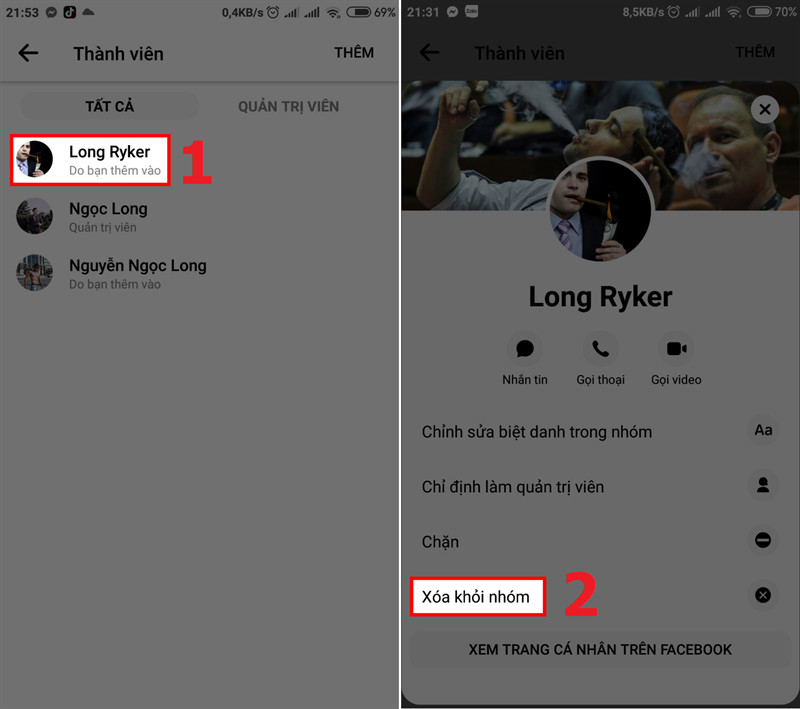 Xóa thành viên khỏi nhóm
Xóa thành viên khỏi nhóm
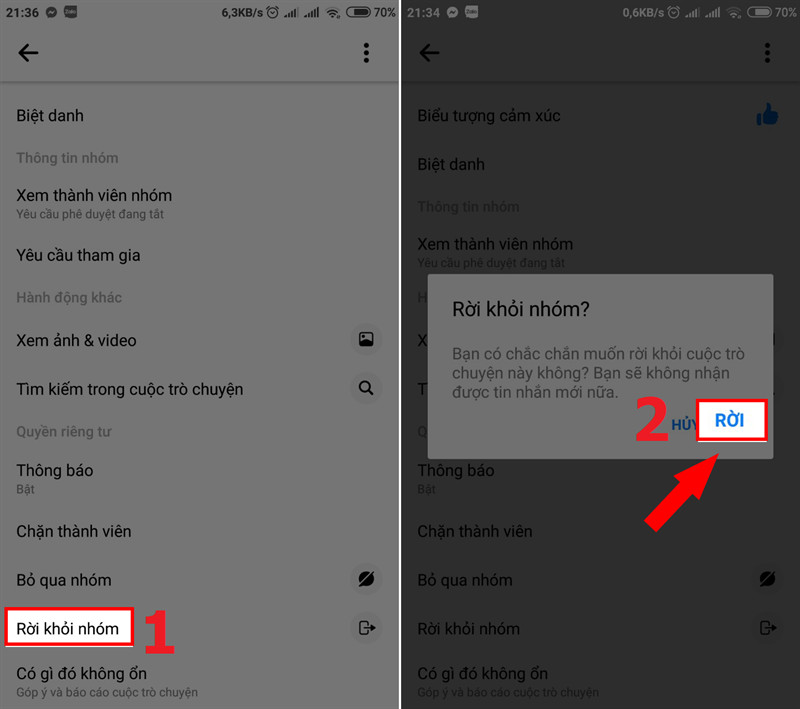 Rời nhóm sau khi xóa thành viên
Rời nhóm sau khi xóa thành viên
Trên đây là những mẹo nhỏ giúp bạn dễ dàng tìm và xóa nhóm chat trên Messenger. Hy vọng bài viết hữu ích với bạn. Đừng quên chia sẻ bài viết nếu bạn thấy nó thú vị nhé!